आधुनिक गेमिंग क्षेत्र में, माउस सेंसिटिविटी की सेटिंग्स खिलाड़ियों के प्रदर्शन के लिए महत्वपूर्ण होती हैं। विशेष रूप से Apex Legends जैसे तेज़-तर्रार FPS खेल में, सही सेंसिटिविटी सेटिंग्स खिलाड़ी की निशानेबाजी की सटीकता और प्रतिक्रिया गति को बढ़ा सकती हैं। हालांकि, जब खिलाड़ी विभिन्न खेलों के बीच स्विच करते हैं, तो माउस सेंसिटिविटी को एक समान रखना एक आम समस्या बन जाती है। इस समस्या को हल करने के लिए, माउस सेंसिटिविटी कन्वर्टर वेबसाइट (https://sensitivity-converter.net/) एक सरल समाधान प्रदान करती है। इस लेख में हम विस्तार से बताएंगे कि इस टूल का उपयोग करके Apex Legends की सेंसिटिविटी को अन्य खेलों में कैसे बदला जा सकता है।
माउस सेंसिटिविटी क्यों महत्वपूर्ण है?
FPS खेलों में, माउस सेंसिटिविटी सीधे खिलाड़ी की निशानेबाजी की सटीकता और ऑपरेशन की सुगमता को प्रभावित करती है। बहुत अधिक सेंसिटिविटी से निशाना अस्थिर हो सकता है, जबकि बहुत कम सेंसिटिविटी से प्रतिक्रिया गति धीमी हो सकती है। इसलिए, अपने लिए एक उपयुक्त सेंसिटिविटी सेटिंग्स खोजना और विभिन्न खेलों में इसे बनाए रखना, खेल प्रदर्शन को बढ़ाने के लिए महत्वपूर्ण है।
Apex Legends का परिचय
Apex Legends एक फ्री बैटल रॉयल शूटर गेम है जिसे Respawn Entertainment द्वारा विकसित किया गया है। 2019 में रिलीज़ होने के बाद से, अपने अद्वितीय हीरो कैरेक्टर और तेज़-तर्रार लड़ाई के कारण, इसने बड़ी संख्या में खिलाड़ियों को आकर्षित किया है। खेल में, सेंसिटिविटी सेटिंग्स प्रत्येक खिलाड़ी के लिए एक महत्वपूर्ण हिस्सा होती हैं, क्योंकि यह खेल अनुभव और युद्ध प्रदर्शन को महत्वपूर्ण रूप से प्रभावित कर सकती हैं।
माउस सेंसिटिविटी कन्वर्टर का उपयोग करके सेंसिटिविटी को कैसे बदलें
खिलाड़ियों को विभिन्न खेलों के बीच एक समान माउस सेंसिटिविटी बनाए रखने में मदद करने के लिए, माउस सेंसिटिविटी कन्वर्टर वेबसाइट एक सरल समाधान प्रदान करती है। निम्नलिखित चरणों में कैसे बदलें:
चरण एक: खेल का चयन करें
सबसे पहले, माउस सेंसिटिविटी कन्वर्टर वेबसाइट खोलें। पृष्ठ के ड्रॉपडाउन मेनू में उस मूल खेल और लक्ष्य खेल का चयन करें जिसके लिए सेंसिटिविटी को बदला जाना है। उदाहरण के लिए, यदि आप Apex Legends की सेंसिटिविटी को CS:GO की सेंसिटिविटी में बदलना चाहते हैं, तो मूल खेल में "Apex Legends" और लक्ष्य खेल में "CS:GO" का चयन करें।
चरण दो: मूल सेंसिटिविटी दर्ज करें
संबंधित इनपुट बॉक्स में मूल खेल की सेंसिटिविटी सेटिंग्स दर्ज करें। Apex Legends के लिए, आपको "मूल सेंसिटिविटी" इनपुट बॉक्स में गेम में उपयोग की गई सेंसिटिविटी मान दर्ज करनी होगी।
चरण तीन: DPI मान दर्ज करें
अगला, संबंधित इनपुट बॉक्स में स्रोत खेल और लक्ष्य खेल के DPI (डॉट्स प्रति इंच) मान दर्ज करें। DPI माउस सेंसिटिविटी को प्रभावित करने वाला एक महत्वपूर्ण कारक है। यदि आप DPI को बदलना नहीं चाहते हैं या DPI मान के बारे में सुनिश्चित नहीं हैं, तो इन इनपुट बॉक्स को डिफ़ॉल्ट मान पर छोड़ सकते हैं।
चरण चार: परिणाम देखें
सभी आवश्यक जानकारी दर्ज करने के बाद, सेंसिटिविटी कन्वर्टर तुरंत नई बदली हुई सेंसिटिविटी का गणना और प्रदर्शन करेगा। इसके अलावा, यह 360 डिग्री घुमाव के लिए आवश्यक इंच और सेंटीमीटर की संख्या भी दिखाएगा, जिससे उपयोगकर्ताओं को नई सेटिंग्स को बेहतर तरीके से समझने और अपनाने में मदद मिलेगी।
उदाहरण
मान लीजिए आपकी Apex Legends में सेंसिटिविटी सेटिंग 2.5 है, DPI 800 है, और आप इसे CS:GO की सेंसिटिविटी सेटिंग में बदलना चाहते हैं:
मूल खेल के ड्रॉपडाउन मेनू में "Apex Legends" का चयन करें।
लक्ष्य खेल के ड्रॉपडाउन मेनू में "CS:GO" का चयन करें।
"मूल सेंसिटिविटी" इनपुट बॉक्स में "2.5" दर्ज करें।
DPI इनपुट बॉक्स में "800" दर्ज करें।
"कन्वर्ट" बटन पर क्लिक करें और परिणाम देखें।
कन्वर्टर तुरंत CS:GO में सेंसिटिविटी मान को दिखाएगा और 360 डिग्री घुमाव के लिए आवश्यक इंच और सेंटीमीटर की संख्या भी प्रदान करेगा।
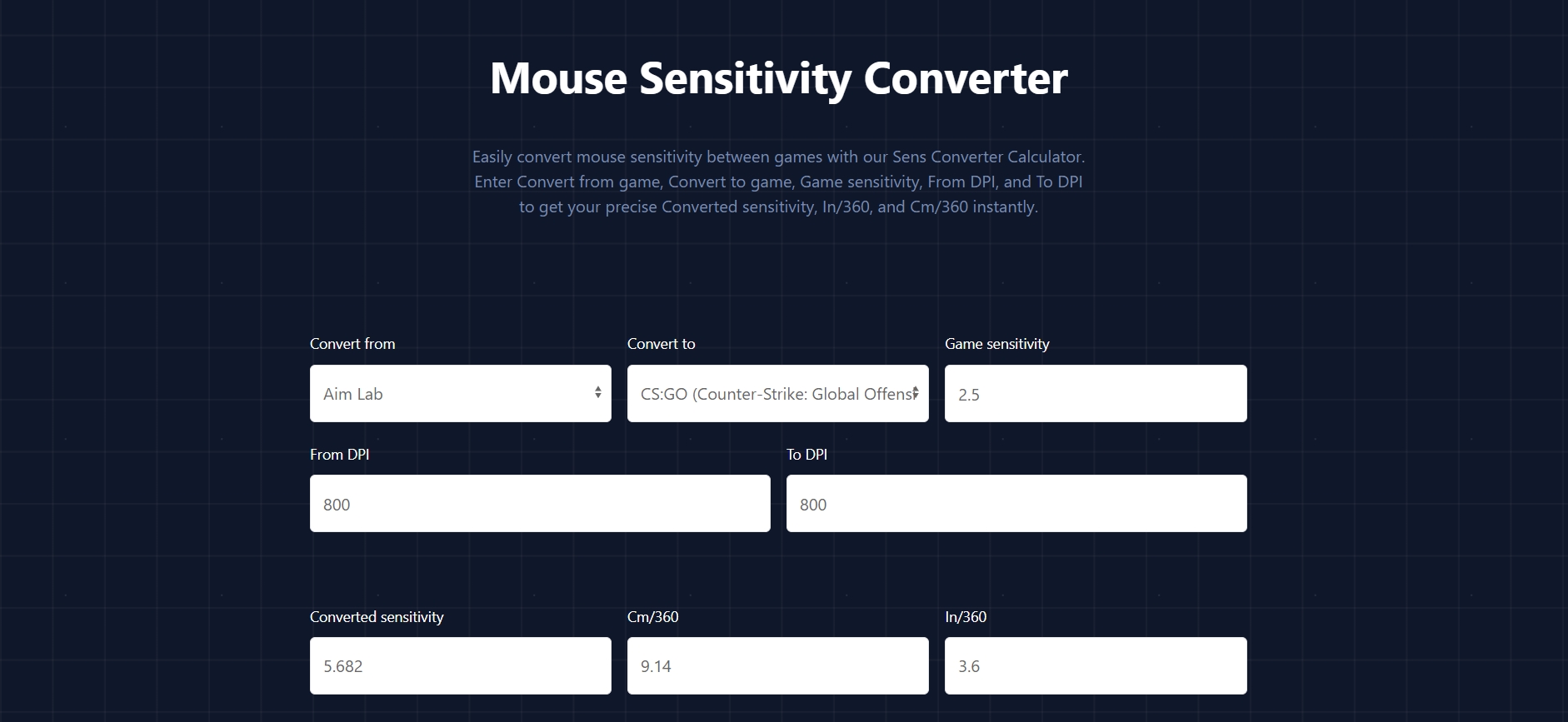
निष्कर्ष
माउस सेंसिटिविटी कन्वर्टर वेबसाइट के माध्यम से, खिलाड़ी आसानी से Apex Legends की सेंसिटिविटी को अन्य खेलों में बदल सकते हैं, जिससे विभिन्न खेलों में एक समान ऑपरेशन अनुभव बनाए रखा जा सकता है। यह न केवल खेल प्रदर्शन को बढ़ाने में मदद करता है, बल्कि खिलाड़ियों को विभिन्न खेलों में तेजी से अनुकूलित करने में भी मदद करता है, जिससे सेंसिटिविटी भिन्नता के कारण उत्पन्न असुविधा को कम किया जा सकता है। चाहे आप एक पेशेवर ईस्पोर्ट्स खिलाड़ी हों या एक शौकिया खिलाड़ी, यह टूल आपके गेमिंग अनुभव का एक महत्वपूर्ण सहायक होगा।
